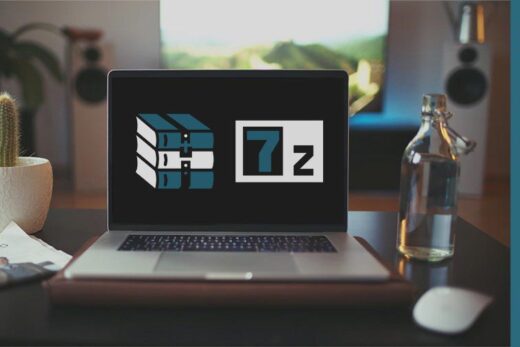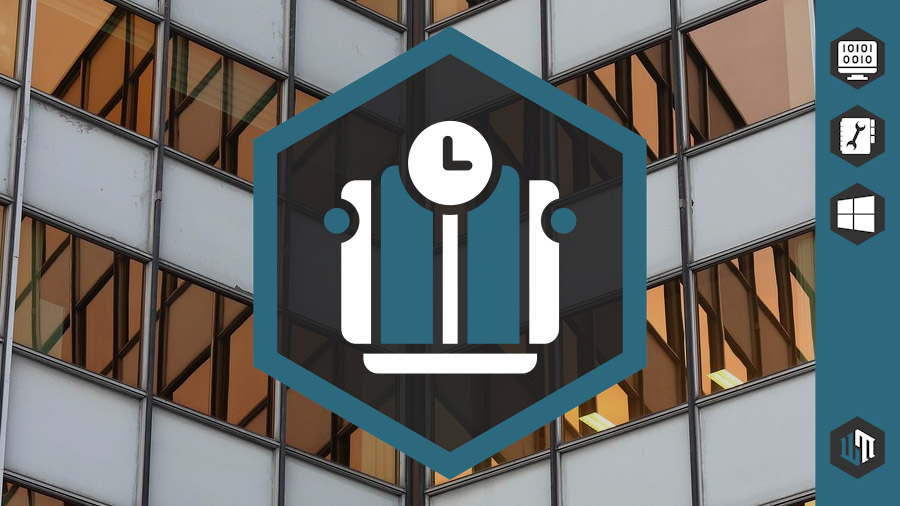
Так как операционная система Windows не является образцом стабильности и защищенности, любое, даже самое назначительное, вмешательство в ее работу может стать причиной сбоя. Чтобы этого не произошло, в ключевые моменты стоит убедиться в том, что имеется "точка восстановления". Если это не так, далее можно узнать как ее создать и использовать для реанимации системы.
Как создается точка восстановления Windows?
В Windows имеется инструмент, активация которого сохраняет текущее состояние всего программного обеспечения и самой системы. Каждое такое "сохранение" является точкой восстановления, и в случае возникновения проблем, Windows будет обращаться к одной из них. Таким образом, риск потерять программы и данные напрямую зависит от давности создания точки, поэтому чем она свежее, тем безболезненнее будет восстановление. Создать ее можно следующий образом...
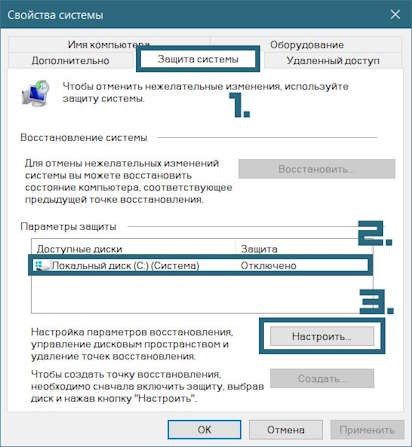
- Следуем по пути:
- в Windows Vista, 7: ПУСК | ПАНЕЛЬ УПРАВЛЕНИЯ | (КРУПНЫЕ ЗНАЧКИ) | СИСТЕМА | ЗАЩИТА СИСТЕМЫ
- в Windows 8, 8.1: METRO | (СТРЕЛКА ВНИЗ) | ПАНЕЛЬ УПРАВЛЕНИЯ | (КРУПНЫЕ ЗНАЧКИ) | СИСТЕМА | ЗАЩИТА СИСТЕМЫ
- в Windows 10, 11: ПУСК | ВСЕ ПРИЛОЖЕНИЯ | ИНСТРУМЕНТЫ / СЛУЖЕБНЫЕ - WINDOWS | ПАНЕЛЬ УПРАВЛЕНИЯ | (КРУПНЫЕ ЗНАЧКИ) | СИСТЕМА | ЗАЩИТА СИСТЕМЫ
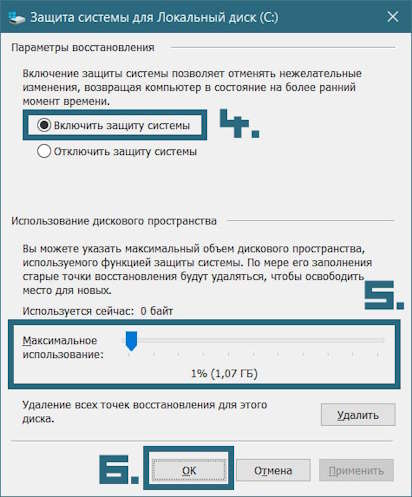
- Переходим во вкладку "Защита системы".
- Кликаем ЛКМ по диску, для которого требуется создать точку восстановления. В приоритете диск "C:".
- Нажимаем на кнопку "Настроить".
- В новом окне выбираем "Включить защиту системы".
- Ниже, в области"Использование дискового пространства", устанавливаем максимальное значение гигабайт, которое будет занято на диске для хранения точек восстановления.
- Нажимаем "ОК" и, если требуется, повторяем процесс с другими дисками.
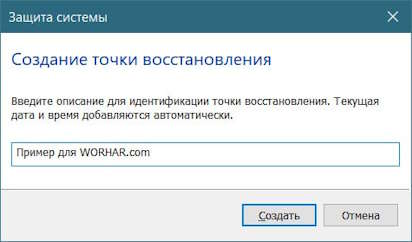
- Кликаем ЛКМ по кнопке "Создать".
- Вводим название, чтобы точка восстановления имела отличительные особенности.
- Нажимаем "Создать".
Спустя какое-то время, которое зависит от конкретной системы и ее состояния на момент создания, точка восстановления будет сохранена в Windows. Помимо этого, операционная система автоматически начнет создавать "сохранения" перед ключевыми, на ее взгляд, изменениями, поэтому точка восстановления санкционированная пользователем может вскоре быть удалена в силу потери актуальности и нехватки места на ваделенном участке диска.
Как используется точка восстановления?
Восстановление состояния Windows может потребоваться, когда какая-либо программа или появившийся вирус нарушили ее полноценную работу. Поэтому, перед установкой сомнительных программ или открытием подозрительных файлов, новая точка восстановления не помешает. Вероятнее всего на не пригодится, но если случился сбой, то...
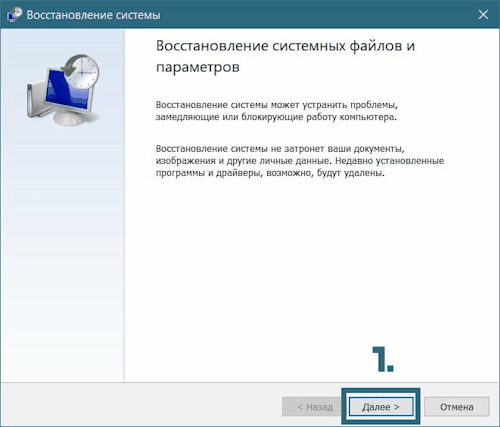
- Следуем по вышеописанному пути в окно "Свойства системы". и переходим во вкладку "Защита системы"
- Кликаем ЛКМ по кнопке "Восстановить".
- В новом окне жмем "Далее".
- Выделяем необходимую точку восстановления и нажимаем "Далее".
- Проверяем и подтверждаем восстановление, нажав "Готово", читаем предупреждение, нажимаем "Да".
- Дожидаемся окончания процесса восстановления.
После этого, если точка восстановления была достаточно свежей, система вернется в состояние до инцидента.
В каких случаях нужна точка восстановления?
Точка восстановления Windows - это резервная копия состояния системы, установленных в ней программ, загруженных файлов, а также использованных настроек. Однако, перебарщивать с использованием этого инстремента не стоит, а прибегать к его помощи необходимо в следующих случаях:
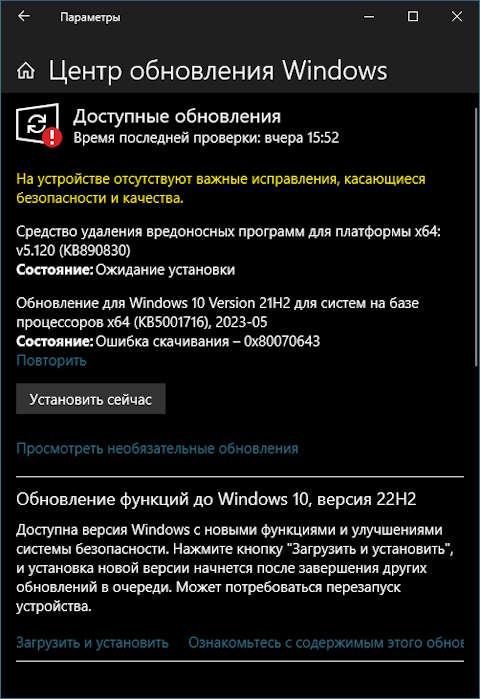
- Установка обновлений системы. Чтобы обезопасить компьютер от сырых наработок Microsoft, а себя от необходимости разбираться в возможными проблемами, если таковые возникнут.
- Редактирование реестра. Без четких инструкций это вообще не рекомендуется делать, но даже с ними есть риск допустить ошибку, которую можно исправить путем восстановления предыдущего состояния Windows.
- Установка программ. Особенно загруженных с подозртельных сайтов, которые не являются официальными страницами разработчиков.
- Профилактика. Если система функционирует без нареканий, то не будет лишним сохранить это состояние на случае, если завтра все неожиданно станет работать значительно хуже.
Нюансы
Несмотря на очевидную полезность создания точек восстановления, необходимо придерживаться некоторых правил...
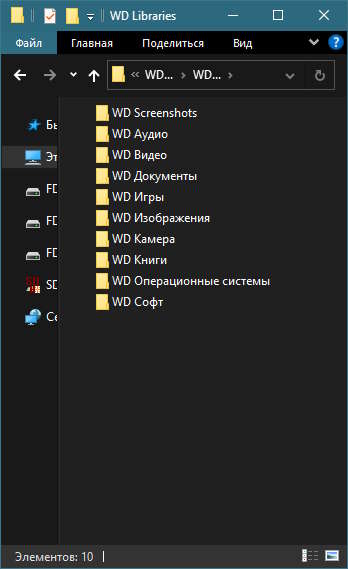
- Не более 10 GB для "сохранений". Это просто бессмысленно, так как для возврата к изначальному состоянию системы лучше использовать резервное копирование, а новые точки восстановления все равно будут себя перезаписывать.
- Берегите SSD. При использовании твердотельного накопителя не стоит частить с созданием точек восстановления, так как этот процесс сокращает его ресурс и срок службы.
- Не резервируйте диски с файлами. Если какой-то накопитель или раздел выделен для хранения файлов, то создавать его резервную копию можно, но не нужно. Обычные файлы, не относящиеся в системе или программам, в меньшей степени рискуют быть потерянными или испорченными.
Понравилось? Сайт всегда можно поддержать, чтобы полезного материала стало еще больше!

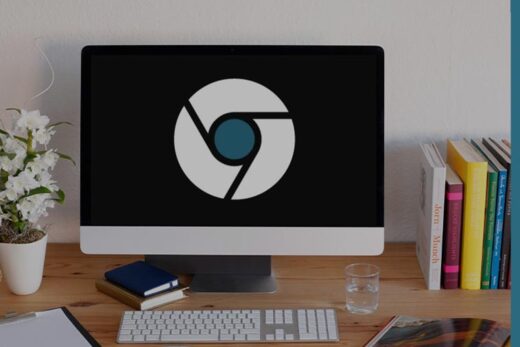
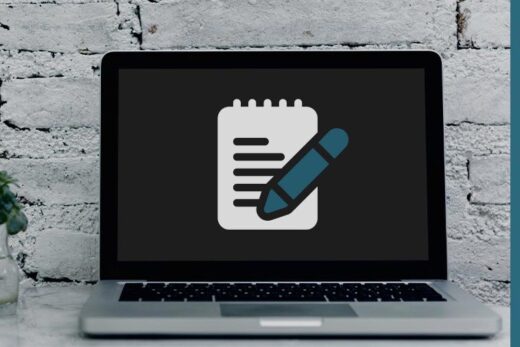
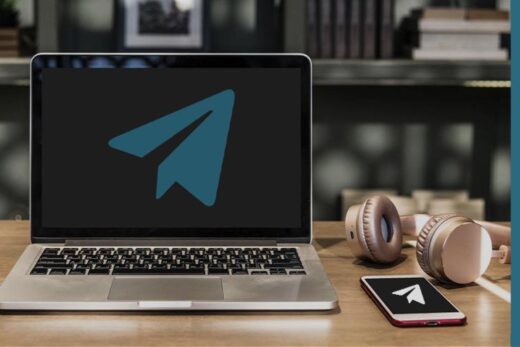
![PROXY [Прокси] - первый шаг к открытому интернету](https://worhar.com/wp-content/uploads/00027-vse-o-proxy-00-520x347.jpg)